Автоматизированная система «Программное обеспечение контроля параметров устойчивого функционирования»
Руководство администратора
Аннотация
Настоящий документ является руководством Администратора автоматизированной системы «Программное обеспечение контроля параметров устойчивого функционирования» (далее АС или Автоматизированная Система).
В документе приведены сведения о назначении и условиях применения АС, действиях и операциях, которые выполняет Администратор (установка АС, взаимодействие АС с внешними системами) для поддержки рабочих процессов.
Документ разработан в соответствии с требованиями следующих документов:
· ГОСТ Р 59795-2021 «Информационные технологии. Комплекс стандартов на автоматизированные системы. Автоматизированные системы. Требования к содержанию документов»;
· ГОСТ Р 59853-2021 «Информационные технологии. Комплекс стандартов на автоматизированные системы. Автоматизированные системы. Термины и определения»;
· ГОСТ 19.503-79 «Руководство системного программиста. Требования к содержания и оформлению».
Исключительные права на АС принадлежат АО «НПО «КИС».
Определения, обозначения и сокращения
В настоящий документ введены следующие обозначения и сокращения
№ | Обозначение или сокращение | Расшифровка |
1 | ТЗ | Техническое задание |
2 | АС | Автоматизированная система |
3 | БД | База данных |
4 | ОС | Операционная система |
5 | КИИ | Критические информационные системы |
6 | ПАК | Программно-аппаратный комплекс |
7 | ВКС | Видеоконференцсвязь |
8 | TCP | Transmission control protocol |
9 | UDP | User datagram protocol |
10 | SSH | Secure Shell |
11 | HTTP | Hypertext transfer protocol |
12 | HTTPS | Hypertext transfer protocol secure |
13 | АРМ | Автоматизированное рабочее место |
14 | SNMP | Simple network management protocol |
15 | API | Application programming interface |
16 | ICMP | Internet control message protocol |
17 | CPU | Central processing unit |
18 | RAM | Random access memory |
19 | СПО | Системное программное обеспечение |
20 | ППО | Прикладное программное обеспечение |
21 | JSON | JavaScript object notation |
22 | ID | Identifier |
1. Общие сведения об автоматизированной системе
1.1. Назначение программы
Автоматизированная Система предназначена для автоматизации процессов управления надёжностью, технологической независимостью и функциональностью ПАК, входящих в состав КИИ.
АС может использоваться как самостоятельный, законченный продукт, так и встраиваться во внешние (существующие или разрабатываемые) информационные системы Заказчиков.
1.2. Функции и решаемы задачи автоматизированной системой
Основными целями создания Программного обеспечение контроля параметров устойчивого функционирования являются:
· расчёт и контроль рисков снижения надёжности объекта КИИ на основании данных, формируемых разными модулями системы;
· прогнозирование изменения показателей функциональности и надёжности при изменении структуры объекта КИИ;
· формирование мероприятий по снижению количества негативных событий и степени влияния отдельного события на объекты контроля и систему КИИ в целом.
Для реализации поставленных целей Автоматизированная Система должна решать следующие задачи:
· расчёт фактических показателей функциональной устойчивости объекта КИИ и его компонентов;
· обнаружение, регистрация и анализ возникновения рисков нарушения устойчивого функционирования объекта КИИ;
· регистрация в базе данных всех событий, связанных с риском нарушения функциональной устойчивости объекта КИИ;
· оповещение администратора о всех событиях, связанных с риском нарушения функциональной устойчивости объекта КИИ;
· моделирование изменений объекта КИИ и расчёт показателей функциональности и надёжности, с целью прогнозирования изменений системы КИИ и снижению рисков нарушений в её работе.
1.3. Требования к техническому обеспечению
1.3.1. Требования к аппаратному обеспечению серверной части
Минимальные требования к конфигурации аппаратного обеспечения серверной части представлены в таблице 1.1. Конфигурация продуктивных и тестовых серверов должна иметь или превосходить по параметрам характеристики, изложенные в ней.
Таблица 1.1– Минимальные требования к конфигурации аппаратного обеспечения серверной части
Компонент | Минимальная конфигурация |
Процессор | Intel Xeon Silver 4310 (Ice Lake-SP) |
Оперативная память | 16 ГБ |
Жесткий диск | HDD от 40 ГБ |
Материнская плата | X11DPi-NT |
Корпус | 2U, 1PSU |
Сетевая плата | Соединение от 1 Гбит/с |
1.3.2. Требования к программному обеспечению серверной части
Для запуска АС к программному обеспечениюпредъявляются минимальные требования, перечисленные в таблице 1.2.
Таблица 1.2 – Требования к конфигурации программного обеспечения серверной части
Компонент | Конфигурация |
Операционная система | Дистрибутив Alt Linux или Astra Linux |
Общесистемное ПО
| docker, docker-ce, docker-ce-cli, containerd, docker-buildx-plugin, docker-compose-plugin |
1.3.3. Требования к программному обеспечению клиентской части
Для запуска АС к программному обеспечениюпредъявляются минимальные требования, перечисленные в таблице 1.3.
Таблица 1.3 – Требования к конфигурации программного обеспечения клиентской части для сборки АС
Компонент | Конфигурация |
Операционная система | Любой дистрибутив Linux c графической оболочкой или MS Windows |
Общесистемное ПО | Веб браузеры: · Яндекс.Браузер 22 и выше; · Google Chrome (актуальные версии); · Firefox (актуальные версии); · Microsoft Edge (Chromium) 112 и выше; · Opera (актуальные версии); · Safari (актуальные версии). |
1.3.4. Требования к аппаратному обеспечению клиентской части
Для работы с АС АРМ пользователя должен удовлетворять минимальным требованиям к аппаратному обеспечению, перечисленным в таблице Таблица 1.4.
Таблица 1.4 – Требования к конфигурации аппаратного обеспечения клиентской части
Компонент | Минимальная конфигурация |
Процессор | AM4, 4 x 3.5 ГГц, L2 - 2 МБ, 2 х DDR4-2400 МГц, TDP 65 Вт |
Оперативная память | 8 ГБ DDR3 |
Жесткий диск | 64 ГБ HDD SATA Enterprise |
Материнская плата | X11DPi-NT |
Корпус | Tower |
Сетевая плата | Соединение 1 Гбит/с |
1.4. Сетевые доступы
Порты по умолчанию, необходимые для корректной работы, представлены в таблице Таблица 1.5.
Таблица 1.5 – Сетевые доступы
Порт | Протокол | Сервис | Инициатор соединения | Место назначения | Комментарий |
22 | TCP | SSH | Сотрудники технической поддержки | Все серверы платформы | Удалённый доступ к серверам для настройки и оказания технической поддержки. |
5176 | TCP | HTTP | Пользователи Центрального Пульта | Серверы с сервисами Центрального Пульта | Доступ к web-интерфейсу платформы. Рекомендуется перенаправление на 443 порт. |
162 | UDP | SNMP Trap | Оборудование, отправляющее SNMP Trap | Серверы с агентами | Получение SNMP Trap от оборудования. По умолчанию на каждом сервере с сервисами Центрального Пульта установлен агент, который получает SNMP Trap'ы. |
443 | TCP | HTTPS | Пользователи Центрального Пульта | Серверы с сервисами Центрального Пульта | Доступ к web-интерфейсу Центрального Пульта с шифрованием трафика. |
3000 | TCP | HTTPS | Пользователи Центрального Пульта | Серверы с сервисами Центрального Пульта | Доступ к backend Центрального Пульта с шифрованием трафика |
1.5. Требования администратору
1.5.1. Требования к квалификации администратора:
· Опыт работы с операционной системой Astra Linux 1.7.
· Знание протокола SNMP и работы с MIB-файлами.
· Навыки работы с REST API и обработки данных в форматах JSON.
· Понимание принципов работы систем видеоконференцсвязи.
· Навыки работы с docker, docker-compose.
1.5.2. Обязанности администратора:
· Установка, настройка и поддержка работоспособности АС.
· Обеспечение корректной интеграции АС с компонентами системы ВКС (Astra Linux 1.7, SNMP, API).
· Мониторинг и устранение неисправностей в работе АС.
· Настройка уведомлений и оповещений о сбоях.
2. Структура программы
2.1. Перечень подсистем, их назначение и основные характеристики
В состав Автоматизированной Системы «Программное обеспечение контроля параметров устойчивого функционирования» входят следующие подсистемы и модули:
· Подсистема получения данных, предназначенная для извлечения данных из источника хранения метрик, для их дальнейшего преобразования и передачи в смежные системы.
· Подсистема преобразования данных, предназначенная для валидации и верификации полученных данных для обогащения или деградации в соответствии с таблицей маппинга.
· Подсистема исполнения, предназначенная для расчёта устойчивости, надёжности и функциональности систем.
· Подсистема архивации, предназначенная для хранения полученных данных на период глубиной N лет.
· Подсистема отображения данных, предназначенная для визуализации результатов и их обработки, в соответствии с текущей конфигурацией.
· Модуль работы с программными агентами, предназначенный для мониторинга состояния объектов контроля в части системного, прикладного и аппаратного обеспечения, контроля фактов нарушения нормального состояния.
· Подсистема резервного копирования и восстановления данных.
· Подсистема авторизации и аутентификации, предназначенная для предоставления доступа к АС «Программное обеспечение контроля параметров устойчивого функционирования».
2.2. Способы и средства связи для информационного обмена между компонентами автоматизированной системы
Подсистемы, входящие в состав АС «Программное обеспечение контроля параметров устойчивого функционирования», в процессе функционирования обмениваются информацией на основе открытых форматов обмена данными, используя для этого входящие в их состав модули информационного взаимодействия:
· по протоколу HTTP (WEB API);
· по протоколу ICMP;
В состав передаваемых данных входят:
· метрические данные параметров аппаратного обеспечения;
· данные уровня операционной системы (показания CPU, RAM, физические накопители);
· данные уровня прикладного программного обеспечения (количество одновременно подключенных пользователей, сессий, потребление оперативной памяти и CPU, потребление места на физическом носителе).
2.3. Характеристика взаимосвязей автоматизированной системы со смежными системами
Программное обеспечение контроля параметров устойчивого функционирования имеет возможность как автономной работы, так и в интеграции с еНОД.МОНИТОРИНГ.
В случае интеграции АС с еНОД.МОНИТОРИНГ возможны следующие варианты обмена между этими системами:
· Посредством передачи данных на API еНОД.МОНИТОРИНГ;
· Посредством передачи данных в очередь сообщений (MQ брокер).
Результаты выполнения операций импорта и экспорта данных регистрируются в специальном журнале.
2.4. Архитектура решения
Архитектура решения АС представлена на рисунке 2.1. |
Рисунок 2.1 – Архитектура решения АС Программное обеспечение контроля параметров устойчивого функционирования
Данные поступают от внешнего источника данных в Интеграционный модуль (ИМ), задачи которого: получить данную информацию, преобразовать её и отправить в Модуль принятия решений. Модуль принятия решений состоит из Расчётного, Статусного и Событийного модуля. В Расчётном модуле (РМ) рассчитываются комплексные, интеграционные и обобщённые метрики. Расчёт метрик происходит на основании данных из Интеграционного модуля, в соответствии с формулами, которые находятся в конфигурационном файле. Посчитанные значения из РМ отправляются в Статусный модуль (СМ). В СМ каждому посчитанному значению присваивается статус в зависимости от пограничных значений, которые указаны в конфигурационном файле. На основании полученных данных от ИМ, СМ формирует Статусную модель, показывающую состояние отслеживаемых параметров, которые далее отправляются в Exporter (экспортёр) и Событийный модуль (СМ). СМ сохраняет в ClickHouse информацию об изменении статуса комплексных метрик, данная информация отправляется в аналитическую витрину, для её дальнейшего анализа, и во Frontend. Задача Exporter привести полученные данные в вид метрических измерений (метрик) и отправить их в Prometheus (база данных). Экспортёров может быть несколько. Далее Importer (импортёр) из Prometheus считывает метрики, преобразовывает их в массив метрик JSON, который поставляется на Frontend (визуальное отображение данных). Также Importer забирает из Prometheus данные для построения конфигураций. Полученные данные используются во Frontend для отображения необходимых элементов в зависимости от полученной конфигурации. В случае, если произойдёт изменение в Статусной модели (например, один из показателей стремится к критическому значению), то в Notifier (нотификация в Telegram) будет отправлен сигнал о случившемся. Инструмент графической визуализации и мониторинга Grafana позволяет отображать данные из Prometheus в виде dashboards (дашбордов), диаграмм и графиков.
3. Подготовка к работе, установка и проверка работоспособности
3.1. Установка и настройка операционной системы Astra Linux SE
3.1.1. Установка Astra Linux
Для установки операционной системы Astra Linux SE необходимо выполнить следующие действия:
1. Загрузить целевой компьютер/сервер с подготовленного установочного носителя. В открывшемся меню выбрать вид установки – графическая установка (Рисунок 3.1).
2. Выбрать язык загрузчика – «Русский» (см. Рисунок 3.1). Запустится процесс установки.
3. В окне «Лицензия» прочитать и принять лицензионное соглашение (Рисунок 3.2). Нажать «Продолжить».
4. В окне «Настройка клавиатуры» в области «Способ переключения между национальной и латинской раскладкой» выбрать «Alt+Shift»
(Рисунок 3.3). Нажать «Продолжить».
5. В окне «Настройка сети» в поле «Имя компьютера» ввести сетевое имя устанавливаемого компьютера (на рисунке 3.4 введено «eNMS»). Нажать «Продолжить».

6. В окне «Настройка сети» при необходимости ввести имя домена. Нажать «Продолжить» (Рисунок 3.5).
7. В окне «Настройка учётных записей пользователей и паролей» ввести имя создаваемой учетной записи (на рисунке 3.6 в строке «Имя учётной записи администратора» введено «enms»). Нажать «Продолжить».
Рисунок 3.7 – Ввод пароля создаваемой учетной записи
9. В окне «Настройка времени» в области «Выберите часовой пояс» выбрать «Москва + 00 - Москва» (Рисунок 3.8). Нажать «Продолжить».
10. В окне «Разметка дисков» в области «Метод разметки» выбрать
«Авто – использовать весь диск и настроить LVM» (Рисунок 3.9). Нажать «Продолжить».
Рисунок 3.9 – Разметка диска
11. В окне «Разметка дисков» указать диск, который будет использован (на Рисунке 3.10 в области «Выберите диск для разметки» выбрано
«SCSI3 (0,0,0) (sda) – 34.4 GB QEMU QEMU HARDDISK»). Нажать «Продолжить».
Рисунок 3.10 – Выбор диска для разметки
12. В окне «Разметка дисков» в области «Схема разметки» выбрать «Все файлы в одном разделе (рекомендуется новичкам)» (Рисунок 3.11). Нажать «Продолжить».
Рисунок 3.11 – Выбор «Все файлы в одном разделе
(рекомендуется новичкам)»
13. В окне «Разметка дисков» в области «Записать изменения на диск и настроить LVM?» выбрать «Да» (Рисунок 3.12). Нажать «Продолжить».
14. В окне «Разметка дисков» в области «Размер группы томов, используемый для установки» ввести значение «max» (Рисунок 3.13). Нажать «Продолжить».
Рисунок 3.13 – Выбор «Размера группы томов, используемый для установки»
15. В окне «Разметка дисков» в области «Записать изменения на диск?» отметить флажок «Да» (Рисунок 3.14). Нажать «Продолжить». Закончена разметка дисков.
Рисунок 3.14 – «Соглашение с форматированием разделов
и записью изменений»
16. В окне «Установка базовой системы» в области «Ядро для установки» выбрать «linux-5-15-generic» (Рисунок 3.15). Нажать «Продолжить».
Рисунок 3.15 – Выбор «Ядра для установки»
17. В окне «Выбор программного обеспечения» в области «Выберите устанавливаемое программное обеспечение» отметить флажки «Консольные утилиты» и «Средства удаленного подключения SSH» (Рисунок 3.16). Нажать «Продолжить».
Рисунок 3.16 – Выбор устанавливаемого ПО
18. В окне «Дополнительные настройки ОС» в области «Выберите уровень защищенности в зависимости от приобретенной лицензии» выбрать пункт «Орел» (Рисунок 3.17). Нажать «Продолжить».
Рисунок 3.17 – Выбор уровня защищенности
19. В окне «Дополнительные настройки ОС» отметить флажок «Запрос пароля команды sudo» (Рисунок 3.18). Нажать «Продолжить».
Рисунок 3.18 – Дополнительные настройки ОС
1. В окне «Установка системного загрузчика GRUB на жёсткий диск» установить системный загрузчик в главную загрузочную запись
(на Рисунке 3.19 после «Установить системный загрузчик GRUB в главную загрузочную запись?» отметить флажок «Да»; на Рисунке 3.20 в области «Пароль для GRUB» ввести пароль. Нажать «Продолжить». Далее в области «Введите пароль еще раз» повторно ввести пароль для GRUB. Нажать «Продолжить» (Рисунок 3.21).

Рисунок 3.21 – Повторный ввод пароля для GRUB
1. После появления окна «Завершение установки» (Рисунок 3.22) извлечь установочный носитель и нажать «Продолжить».
1.1. Сетевые настройки
В процессе установки ОС Astra Linux отсутствует возможность выполнения сетевых настроек, поэтому выполнить настройку сети возможно после установки ОС:
1. После перезагрузки открывается первоначальный экран ОС
с возможностью ввода имени и пароля (Рисунок 3.23). Ввести имя и пароль, заданные на шаге 9. Произвести авторизацию.

Рисунок 3.23 – Начальный экран ОС Astra Linux SE
(верхний фрагмент экрана)
2. Командой ip a ввести все доступные интерфейсы (Рисунок 3.24)
Рисунок 3.24 – Окно текущих сетевых настроек
3. Перейти в режим редактирования файла, отвечающего за настройку интерфейсов, командой sudo nano /etc/network/interfaces (Рисунок 3.25).

Рисунок 3.25 – Режим редактирования файла
4. На рисунке 3.26 отображено содержимое файла «interfaces».

Рисунок 3.26 – Отображение содержимого файла «interfaces»
5. По умолчанию интерфейсы, кроме «loopback», выключены. Для включения интерфейсов при загрузке операционной системы служит строчка «auto <имя интерфейса>», в нашем примере включаем «loopback» и «eth0». Для настройки интерфейса в режиме «dhcp» строка имеет вид «iface <название интерфейса> inet dhcp». Здесь этот режим задаётся для «eth0».
На рисунке 3.27 представлен финальный вариант конфигурации.

Рисунок 3.27 – Финальный вариант конфигурации
6. Для настройки интерфейсов в режиме статического адреса строка имеет следующий вид: «iface <название интерфейса> inet static», а также дополняется строками с настройкой: ip адреса, макса подсети, шлюза, DNS. На рисунке 3.28 представлен финальный вариант конфигурации.
7. После завершения редактирования сохранить файлы, нажав на клавишах «ctrl+x + y».
8. Применение настроек выполняется командой sudo systemctl restart networking.service. Сетевые настройки закончены.
3.3. Установка автоматизированной системы
Для установки АС необходим установленный docker из официальных репозиториев. (процесс установки docker представлен в разделе 3.4).
Установка АС производится посредством написания команды docker compose up –d.
docker-compose.yml содержит в себе:
· образ frontend части модуля устойчивого функционирования, работающий на порту 80/443. Он основан на базовом слое npm:22.13.0, с помощью которого установлен React;
· образ backend части модуля устойчивого функционирования, работающий на порту 3000. Он основан на базовом слое npm:22.13.0, с помощью которого установлены TypeScript и NestJS.
3.4. Установка Docker
3.4.1. Удаление конфликтующих пакетов
Перед установкой Docker Engine необходимо удалить все конфликтующие пакеты.
Дистрибутив Linux может предоставлять неофициальные пакеты Docker, которые могут конфликтовать с официальными пакетами, предоставляемыми Docker. Необходимо удалить эти пакеты перед установкой официальной версии Docker Engine:
· docker.io
· docker-compose
· docker-doc
· podman-docker
Более того, Docker Engine зависит от containerd и runc. Docker Engine объединяет эти зависимости в один пакет: containerd.io. Если ранее containerd или runc были установлены, то их необходимо удалить, чтобы избежать конфликтов с версиями, связанными с Docker Engine.
Чтобы удалить все конфликтующие пакеты, выполните следующую команду:
for pkg in docker.io docker-doc docker-compose podman-docker containerd runc; do sudo apt remove $pkg; done |
Образы, контейнеры, тома и сети, хранящиеся в /var/lib/docker/, не удаляются автоматически при удалении Docker. Если необходимо начать с чистой установки, то прочтите раздел 3.5 «Удалении Docker Engine».
3.4.2. Установка Docker репозитория
Перед первой установкой Docker Engine на новую хост-машину необходимо настроить репозиторий apt. После этого Вы сможете установить и обновить Docker из репозитория.
Для настройки репозитория apt выполните следующую команду:
sudo apt update sudo apt install ca-certificates curl sudo install -m 0755 -d /etc/apt/keyrings sudo curl -fsSL https://download.docker.com/linux/debian/gpg -o /etc/apt/keyrings/docker.asc sudo chmod a+r /etc/apt/keyrings/docker.asc
echo \ "deb [arch=$(dpkg --print-architecture) signed-by=/etc/apt/keyrings/docker.asc] https://download.docker.com/linux/debian \ $(. /etc/os-release && echo "$VERSION_CODENAME") stable" | \ sudo tee /etc/apt/sources.list.d/docker.list > /dev/null sudo apt update |
Примечание: если Вы используете производный дистрибутив, например Kali Linux, Вам может потребоваться заменить часть команды выше, которая должна выводить кодовое имя версии:
$(. /etc/os-release && echo "$VERSION_CODENAME") |
Замените эту часть кодовым именем соответствующего выпуска Debian, например, bookworm.
3.4.3. Установка Docker пакетов
Для установки конкретной версии выполните следующую команду:
sudo apt install docker-ce docker-ce-cli containerd.io docker-buildx-plugin docker-compose-plugin |
Чтобы установить определённую версию Docker Engine, начните с перечисления доступных версий в репозитории:
$ apt-cache madison docker-ce | awk '{ print $3 }' |
Выберите нужную версию и установите:
VERSION_STRING=5:27.3.1-1~debian.12~bookworm sudo apt install docker-ce=$VERSION_STRING docker-ce-cli=$VERSION_STRING containerd.io docker-buildx-plugin docker-compose-plugin |
3.4.4. Проверка работоспособности Docker
Чтобы убедиться, что установка прошла успешно, запустите образ hello-world, выполнив следующую команду:
sudo docker run hello-world |
Эта команда загружает и запускает тестовый образ в контейнере. Когда контейнер запускается, он выводит сообщение с подтверждением и завершает работу.
3.4.5. Удаление Docker
Для удаления пакетов Docker Engine, CLI, containerd и Docker Compose выполните следующую команду:
sudo apt purge docker-ce docker-ce-cli containerd.io docker-buildx-plugin docker-compose-plugin docker-ce-rootless-extras |
Образы, контейнеры, тома или пользовательские файлы конфигурации на хосте не удаляются автоматически. Чтобы удалить все образы, контейнеры и тома выполните следующую команду:
sudo rm -rf /var/lib/docker sudo rm -rf /var/lib/containerd |
Чтобы удалить source list и keyrings выполните следующую команду:
sudo rm /etc/apt/sources.list.d/docker.list sudo rm /etc/apt/keyrings/docker.asc |
4. Задачи администратора
В данном разделе описаны стандартные сценарии взаимодействия администратора с АС.
4.1. Удаление АС
Для удаления АС, работающей в виде нескольких сервисов в Docker-контейнерах, необходимо выполнить следующую команду:
docker compose -f /path/to/docker-compose.yml down
Эта команда автоматически остановит все запущенные сервисы и удалит контейнеры.
4.2. Перезапуск АС
Если необходимо перезапустить АС, например, в случае сбоя работы одного или нескольких сервисов, нужно ввести команду:
docker compose -f /path/to/docker-compose.yml restart
Эта команда перезапустит все сервисы, указанные в docker-compose.yml.
4.3. Обновление АС
Для обновления версии АС необходимо выполнить следующие шаги:
1. Открыть файл docker-compose.yml в любом текстовом редакторе.
2. Найти параметр image для каждого сервиса.
3. Обновить значение версии на актуальную.
Сохранить изменения и перезапустить сервисы с помощью команд:
docker compose -f /path/to/docker-compose.yml pull,
docker compose -f /path/to/docker-compose.yml up -d.
4.4. Конфигурирование АС
Администратор может настроить работу АС, изменяя параметры в файле docker-compose.yml. Основные настройки выполняются через переменные окружения для каждого из сервисов:
1. trust-module-backend
· PROMETHEUS_URL – URL-адрес сервера Prometheus.
· DB_HOST – IP-адрес БД.
· DB_PORT – порт, на котором работает БД.
· DB_USER – пользователь БД.
· DB_NAME – имя БД.
· DB_PASSWORD – пароль от БД.
2. trust-module-frontend
· VITE_BACK_URL – URL-адрес API backend-сервиса.
· VITE_BACK_WS_URL – URL-адрес API Websocket backend-сервиса.
4.5. Мониторинг сервисов АС
Для проверки работоспособности компонентов АС, необходимо прописать команду:
docker ps -a
Также для более детального диагностирования системы можно прописать команду:
docker logs --tail число <container_name>,
где число — это количество последних строк,
container_name — это имя или id контейнера.
5. Аварийные ситуации
В данной главе представлены основные штатные сценарии поведения АС, приравненные к классу аварийных ситуаций с разделением по контору, в котором они возникли.
5.1. Аварийные ситуации во внутреннем контуре
1. Клиент перестал получать данные об измерениях.
2. Клиент перестал получать данные о статусах измерений.
3. Клиент получает неизменяемые с течением времени данные об измерениях.
4. Клиент получает неизменяемые с течением времени данные о статусах измерений.
5. Затрудненная работа клиента.
6. Большие задержки при получении измерений и их статусов.
Причиной появления аварийной ситуации данного класса может быть проблемы, связанные с:
· работоспобностью самого клиента в случаях, если он не может взаимодействовать с модулем импорта в текущем сетевом окружении, либо выделенный порт уже занят или не может быть использован клиентом;
· работоспобностью Модуля импорта в случаях если он: перестал работать; неверно сконфигурирован; в локальной сети установлены правила, ограничивающие его деятельность; канал связи между ним и клиентом не пропускает данные;
· работоспобностью Модуля поддержки и принятия решений в случаях если: конфигурация текущего сетевого окружения не позволяет взаимодействовать с Модулем импорта; собственная конфигурация была составлена неверно; нарушена целостность канала связи между Модулем импорта и Модулем поддержки и принятия решений.
7. После завершения редактирования сохранить файлы, нажав на клавишах «ctrl+x + y».
8. Применение настроек выполняется командой sudo systemctl restart networking.service. Сетевые настройки закончены.
3.3. Установка автоматизированной системы
Для установки АС необходим установленный docker из официальных репозиториев. (процесс установки docker представлен в разделе 3.4).
Установка АС производится посредством написания команды docker compose up –d.
docker-compose.yml содержит в себе:
· образ frontend части модуля устойчивого функционирования, работающий на порту 80/443. Он основан на базовом слое npm:22.13.0, с помощью которого установлен React;
· образ backend части модуля устойчивого функционирования, работающий на порту 3000. Он основан на базовом слое npm:22.13.0, с помощью которого установлены TypeScript и NestJS.
3.4. Установка Docker
3.4.1. Удаление конфликтующих пакетов
Перед установкой Docker Engine необходимо удалить все конфликтующие пакеты.
Дистрибутив Linux может предоставлять неофициальные пакеты Docker, которые могут конфликтовать с официальными пакетами, предоставляемыми Docker. Необходимо удалить эти пакеты перед установкой официальной версии Docker Engine:
· docker.io
· docker-compose
· docker-doc
· podman-docker
Более того, Docker Engine зависит от containerd и runc. Docker Engine объединяет эти зависимости в один пакет: containerd.io. Если ранее containerd или runc были установлены, то их необходимо удалить, чтобы избежать конфликтов с версиями, связанными с Docker Engine.
Чтобы удалить все конфликтующие пакеты, выполните следующую команду:
for pkg in docker.io docker-doc docker-compose podman-docker containerd runc; do sudo apt remove $pkg; done |
Образы, контейнеры, тома и сети, хранящиеся в /var/lib/docker/, не удаляются автоматически при удалении Docker. Если необходимо начать с чистой установки, то прочтите раздел 3.5 «Удалении Docker Engine».
3.4.2. Установка Docker репозитория
Перед первой установкой Docker Engine на новую хост-машину необходимо настроить репозиторий apt. После этого Вы сможете установить и обновить Docker из репозитория.
Для настройки репозитория apt выполните следующую команду:
sudo apt update sudo apt install ca-certificates curl sudo install -m 0755 -d /etc/apt/keyrings sudo curl -fsSL https://download.docker.com/linux/debian/gpg -o /etc/apt/keyrings/docker.asc sudo chmod a+r /etc/apt/keyrings/docker.asc
echo \ "deb [arch=$(dpkg --print-architecture) signed-by=/etc/apt/keyrings/docker.asc] https://download.docker.com/linux/debian \ $(. /etc/os-release && echo "$VERSION_CODENAME") stable" | \ sudo tee /etc/apt/sources.list.d/docker.list > /dev/null sudo apt update |
Примечание: если Вы используете производный дистрибутив, например Kali Linux, Вам может потребоваться заменить часть команды выше, которая должна выводить кодовое имя версии:
$(. /etc/os-release && echo "$VERSION_CODENAME") |
Замените эту часть кодовым именем соответствующего выпуска Debian, например, bookworm.
3.4.3. Установка Docker пакетов
Для установки конкретной версии выполните следующую команду:
sudo apt install docker-ce docker-ce-cli containerd.io docker-buildx-plugin docker-compose-plugin |
Чтобы установить определённую версию Docker Engine, начните с перечисления доступных версий в репозитории:
$ apt-cache madison docker-ce | awk '{ print $3 }' |
Выберите нужную версию и установите:
VERSION_STRING=5:27.3.1-1~debian.12~bookworm sudo apt install docker-ce=$VERSION_STRING docker-ce-cli=$VERSION_STRING containerd.io docker-buildx-plugin docker-compose-plugin |
3.4.4. Проверка работоспособности Docker
Чтобы убедиться, что установка прошла успешно, запустите образ hello-world, выполнив следующую команду:
sudo docker run hello-world |
Эта команда загружает и запускает тестовый образ в контейнере. Когда контейнер запускается, он выводит сообщение с подтверждением и завершает работу.
3.4.5. Удаление Docker
Для удаления пакетов Docker Engine, CLI, containerd и Docker Compose выполните следующую команду:
sudo apt purge docker-ce docker-ce-cli containerd.io docker-buildx-plugin docker-compose-plugin docker-ce-rootless-extras |
Образы, контейнеры, тома или пользовательские файлы конфигурации на хосте не удаляются автоматически. Чтобы удалить все образы, контейнеры и тома выполните следующую команду:
sudo rm -rf /var/lib/docker sudo rm -rf /var/lib/containerd |
Чтобы удалить source list и keyrings выполните следующую команду:
sudo rm /etc/apt/sources.list.d/docker.list sudo rm /etc/apt/keyrings/docker.asc |
4. Задачи администратора
В данном разделе описаны стандартные сценарии взаимодействия администратора с АС.
4.1. Удаление АС
Для удаления АС, работающей в виде нескольких сервисов в Docker-контейнерах, необходимо выполнить следующую команду:
docker compose -f /path/to/docker-compose.yml down
Эта команда автоматически остановит все запущенные сервисы и удалит контейнеры.
4.2. Перезапуск АС
Если необходимо перезапустить АС, например, в случае сбоя работы одного или нескольких сервисов, нужно ввести команду:
docker compose -f /path/to/docker-compose.yml restart
Эта команда перезапустит все сервисы, указанные в docker-compose.yml.
4.3. Обновление АС
Для обновления версии АС необходимо выполнить следующие шаги:
1. Открыть файл docker-compose.yml в любом текстовом редакторе.
2. Найти параметр image для каждого сервиса.
3. Обновить значение версии на актуальную.
Сохранить изменения и перезапустить сервисы с помощью команд:
docker compose -f /path/to/docker-compose.yml pull,
docker compose -f /path/to/docker-compose.yml up -d.
4.4. Конфигурирование АС
Администратор может настроить работу АС, изменяя параметры в файле docker-compose.yml. Основные настройки выполняются через переменные окружения для каждого из сервисов:
1. trust-module-backend
· PROMETHEUS_URL – URL-адрес сервера Prometheus.
· DB_HOST – IP-адрес БД.
· DB_PORT – порт, на котором работает БД.
· DB_USER – пользователь БД.
· DB_NAME – имя БД.
· DB_PASSWORD – пароль от БД.
2. trust-module-frontend
· VITE_BACK_URL – URL-адрес API backend-сервиса.
· VITE_BACK_WS_URL – URL-адрес API Websocket backend-сервиса.
4.5. Мониторинг сервисов АС
Для проверки работоспособности компонентов АС, необходимо прописать команду:
docker ps -a
Также для более детального диагностирования системы можно прописать команду:
docker logs --tail число <container_name>,
где число — это количество последних строк,
container_name — это имя или id контейнера.
5. Аварийные ситуации
В данной главе представлены основные штатные сценарии поведения АС, приравненные к классу аварийных ситуаций с разделением по контору, в котором они возникли.
5.1. Аварийные ситуации во внутреннем контуре
1. Клиент перестал получать данные об измерениях.
2. Клиент перестал получать данные о статусах измерений.
3. Клиент получает неизменяемые с течением времени данные об измерениях.
4. Клиент получает неизменяемые с течением времени данные о статусах измерений.
5. Затрудненная работа клиента.
6. Большие задержки при получении измерений и их статусов.
Причиной появления аварийной ситуации данного класса может быть проблемы, связанные с:
· работоспобностью самого клиента в случаях, если он не может взаимодействовать с модулем импорта в текущем сетевом окружении, либо выделенный порт уже занят или не может быть использован клиентом;
· работоспобностью Модуля импорта в случаях если он: перестал работать; неверно сконфигурирован; в локальной сети установлены правила, ограничивающие его деятельность; канал связи между ним и клиентом не пропускает данные;
· работоспобностью Модуля поддержки и принятия решений в случаях если: конфигурация текущего сетевого окружения не позволяет взаимодействовать с Модулем импорта; собственная конфигурация была составлена неверно; нарушена целостность канала связи между Модулем импорта и Модулем поддержки и принятия решений.
1. Источник перестал передавать данные об измерениях.
2. Источник перестал передавать данные о статусах измерений.
3. Источник получает неизменяемые с течением времени данные об измерениях.
4. Источник передает неизменяемые с течением времени данные о статусах измерений.
5. Большие задержки при передаче измерений и их статусов.
Причиной появления аварийной ситуации данного класса может быть проблемы, связанные с:
· работоспобностью базы данных Prometheus, в случае если отмечаются проблемы, связанные с получением измерений, например, когда данных нет;
· работоспобностью базы данных ClickHouse, если данные о статусах измерений ошибочны или структура дерева отслеживаемого сервиса и его компонентов неверна;
· работоспобностью Интеграционного модуля в случае, если он не способен опрашивать внешний источник данных из-за ограничивающих деятельность Интеграционного модуля конфигураций сетевого окружения и неверного конфигурирования самого Интеграционного модуля;
· работоспобностью Экспортерав случае, если измерения отсутствуют или перестали обновляться с определенного момента.
В случае возникновения аварийных ситуаций внешнего сектора необходимо обратиться в службу поддержки (адрес: support@kis.ru), приложив подробное протоколирование появившейся проблемы.
